Dotazování podle názvů, ID a textových polí v Azure Boards a Azure DevOps
Azure DevOps Services | Azure DevOps Server 2022 – Azure DevOps Server 2019
Pokud chcete najít pracovní položky založené na klíčovém slově nebo frázi nebo textovém poli s hodnotou null, můžete to udělat tak, že vyfiltrujete jednořádkové textové pole (Řetězec), víceřádkový text (PlainText) a pole HTML (rich-text). Pokud zjistíte, že vrácení výsledků trvá příliš dlouho, přečtěte si téma Vytvoření dotazu nebo osvědčených postupů.
Podporované operátory a makra
Klauzule dotazu, které určují textové nebo formátované textové pole, můžou používat operátory a makra uvedená v následující tabulce.
Datový typ
Podporované operátory a makra
Formát RTF (HTML)
Víceřádkové textové řetězce (PlainText)
Contains Words, , Does Not Contain WordsIs Empty1, 1 Is Not Empty
Jeden text (řetězec)
= , <> , > , < , >= , <= , =[Field], <>[Field], >[Field], <[Field], >=[Field], <=[Field], Contains, Does Not Contain, In, Not In, In Group, Not In Group, Was EverMakra: [Any]platné s polem Typ pracovní položky a@Project 2, platné s polem Týmový projekt.
ID
= , <> , > , < , >= , <= , =[Field], <>[Field], >[Field], <[Field], >=[Field], <=[Field], In, Not In, Was EverMakra: , , , platné @RecentProjectActivity s polem ID a In operátory Not In@Project2, platné s polem Týmový projekt.@RecentMentions@MyRecentActivity@Follows
Pole Typ stavu a pracovní položky
= , <> , > , < , >= , <= , =[Field], <>[Field], >[Field], <[Field], >=[Field], <=[Field], Obsahuje, neobsahuje, položky ve, , skupině, které nejsou ve skupině, , , byly **Macros**: vždy [Any] platné s oběma poli.
Poznámka:
- Operátory
Is EmptyaIs Not Emptyoperátory jsou podporované pro Azure DevOps Server 2019 RC2 a novější verze. - Systém automaticky filtruje na základě aktuálního projektu. Další informace najdete v tématu Dotazování napříč projekty.
Používá se Contains words pro shody řetězců.
Pokud chcete filtrovat shodu řetězců, zkuste místo toho použít Contains Words operátor Contains. Operátor Contains Words spustí fulltextové vyhledávání v zadaném poli, což je ve většině případů rychlejší. Textový řetězec je omezen na 100 znaků.
Contains Zatímco operátor spouští prohledávání tabulky, což není jen pomalejší, ale také spotřebovává více cyklů procesoru. Tyto cykly procesoru přispívají k dosažení limitu rychlosti využívání prostředků.
Poznámka:
Operátor Contains Words používá indexování fulltextového vyhledávání SQL. Když se nová hodnota uloží do dlouhého textového pole, SQL Server:
- Rozdělení fráze na jednotlivá slova
- Odeberte všechna běžná slova, která do vyhledávání ve skutečnosti nepřidají hodnotu (například "a" nebo "is" v angličtině).
- Převeďte slova na běžný kmen (např. běh, běh a spouštěč by se převedly na "run", protože jsou to všechny varianty daného slova).
- Uložte tato jedinečná klíčová slova do indexu.
Když pak uživatel spustí dotaz na toto pole pomocí operátoru Contains Words , bude vyhledávání spuštěno proti jedinečným klíčovým slovům uloženým v indexu. U dlouhých textových polí je hledání mnohem efektivnější a rychlejší než hledání podřetězence. Sql ve výchozím nastavení definuje slovo jako sadu znaků mezi interpunkcí. Tečky například označují konec slova, ale tečka se nepovažuje za součást slova. Protože index fulltextového vyhledávání obsahuje klíčová slova místo přesných frází, budete mít nakonec všechny výsledky, které obsahují stejná klíčová slova, jak je určeno indexováním.
Dotaz na klíčové slovo nebo frázi se zástupnými cardy
Pomocí funkce Obsahuje nebo Obsahuje slova můžete vypsat položky, které částečně nebo přesně odpovídají zadaným slovům nebo frázím.
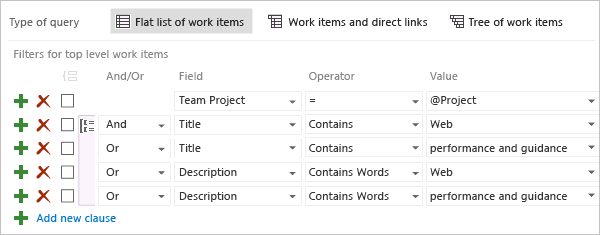
Chcete-li hledat přesnou nebo částečnou shodu slova nebo fráze, zvolte Možnost Obsahuje nebo Neobsahuje . Chcete-li hledat přesnou frázi nebo použít zástupný znak, zvolte možnost Obsahuje slova nebo neobsahuje slova , *. Tyto operátory používají fulltextový index vyhledávání.
Pokud chcete například filtrovat textové pole, které obsahuje informace nebo informace nebo informační informace, zadejte například možnost Obsahuje slova a informovat* .
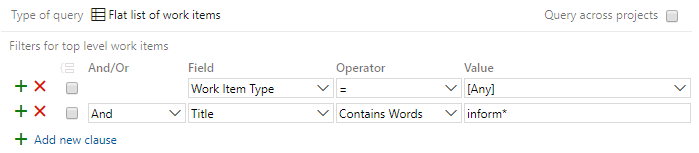
Tip
Informace o AND/OR seskupených klauzulích najdete v tématu Vytváření a ukládání spravovaných dotazů, klauzulí Group. Pokud chcete zobrazit syntaxi WIQL pro dotaz, nainstalujte rozšíření editoru dotazů WIQL, které umožňuje zobrazit verzi WIQL libovolné položky editoru dotazů.
Dotaz na konkrétní slova a ne pro ostatní
Pomocí operátorů Obsahuje slova a Neobsahuje slova můžete vypsat položky, které přesně odpovídají zadaným slovům nebo frázím, a vyloučit jiná slova nebo fráze. Tyto operátory můžete použít v kombinaci se zástupným znakem (*).
V následujícím příkladu tyto operátory filtrují pracovní položky pro položky, které obsahují pracovní fázi , ale ne slovo Phasor.

Nedefinované dotazy na hodnotu pole
Pracovní položky, které mají nedefinovanou hodnotu pole, můžete najít pomocí operátoru rovná se (=) a ponechat hodnotu pro pole prázdné. Například následující filtry zobrazí seznam všech pracovních položek typu Úkol, jehož pole Aktivita je prázdné.
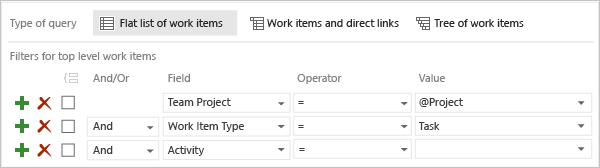
Pokud chcete zobrazit seznam pracovních položek na základě pole, které není prázdné, použijte operátor not (<>) a nechejte hodnotu prázdnou.
Prázdné nebo neprázdné dotazy na pole HTML
Pracovní položky, ve kterých nebyl zadán žádný popis , najdete. Použití pole Je prázdné nebo Není prázdné s polem HTML podporuje výpis pracovních položek s prázdnými nebo neprázdnými poli rtf. U tohoto operátoru nezadáte hodnotu.
Například následující dotaz vyfiltruje seznam všech pracovních položek, u kterých byly některé položky provedeny do pole Popis .
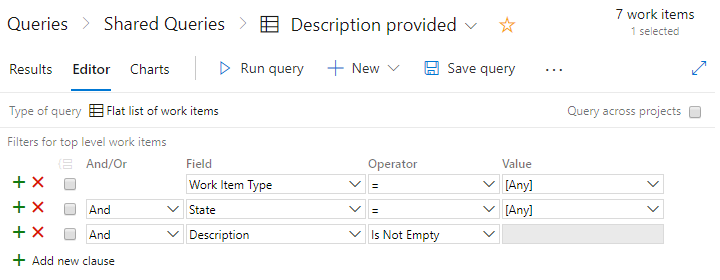
Poznámka:
Možnost dotazovat se na pracovní položky, které nemají připojené žádné značky, není podporovaná funkce. Pokud chcete hlasovat o žádosti o podporu této funkce, můžete to udělat na naší stránce komunity vývojářů a vyhledat prázdné značky.
Dotazy založené na kategoriích
Chcete-li filtrovat pracovní položky na základě kategorie, do které patří, použijte operátor In Group . Například následující kritéria filtru vrátí všechny pracovní položky, které jsou v aktuálním projektu, přiřazené členovi týmu a definovány jako patří do kategorie chyby.
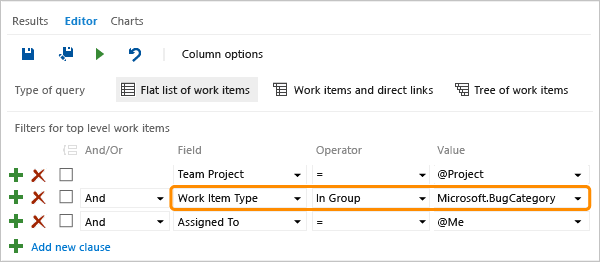
Které položky se zobrazují v kategoriích Požadavek nebo Úkol?
Výchozí přiřazení typů pracovních položek ke každé kategorii jsou uvedená níže pro každý proces.
| Zpracovat | Kategorie požadavků | Kategorie úkolu |
|---|---|---|
| Basic | Problém | Úloha |
| Agilita | Uživatelský příběh | Úloha |
| Scrum | Položka backlogu produktu, chyba | Úloha |
| CMMI | Požadavek | Úloha |
Každý tým může určit, jestli se typ pracovní položky chyby zobrazí v kategorii Požadavek nebo Úkol. Viz Zobrazení chyb v backlogech a panelech. Do backlogu můžete přidat vlastní typy pracovních položek. Další informace najdete v tématu Přidání nebo úprava typu pracovní položky, Přidání vlastní pracovní položky do backlogu nebo panelu.
Dotaz na pracovní položky, které sledujete
Makro @Follows můžete použít k filtrování seznamu na základě pracovních položek, které sledujete, spolu s dalšími filtry dotazů.
Následující dotaz například ukazuje, jak dotazovat ve všech projektech pro aktivní pracovní položky, které sledujete. Použijete pole ID a operátor In s makrem @Follows .

Dotaz na nedávnou aktivitu pracovní položky
K výpisu pracovních položek na základě nedávné aktivity můžete použít následující makra:
- @MyRecentActivity: Vypsat položky, které jste nedávno zobrazili nebo upravili.
- @RecentMentions: Výpis položek, ke které jste byli přidáni prostřednictvím @mention za posledních 30 dnů.
- @RecentProjectActivity: Zobrazí seznam položek, které byly v projektu nedávno vytvořeny nebo změněny.
Zadejte pole ID a operátory In nebo Not In.
Následující dotaz například ukazuje, jak se dotazovat na pracovní položky, které jste nedávno zobrazili nebo upravili.
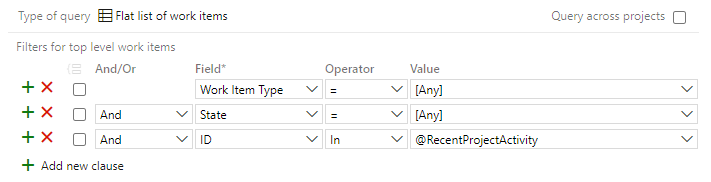
Běžná pole pro většinu typů pracovních položek
Následující tabulka popisuje běžná pole použitá k filtrování dotazů. Pole ID jednoznačně identifikují pracovní položky v seznamu. Pomocí pole Název odlišíte pracovní položku od všech ostatních stejného typu. Pole Popis a další text (datový typ=HTML) poskytují další informace potřebné k implementaci práce a sledování změn. Po vytvoření pracovní položky můžete upravit všechna pole s výjimkou ID. Při přidávání a ukládání pracovní položky je ID přiřazeno systémem a nelze jej změnit.
Poznámka:
Systém automaticky indexuje všechna dlouhá textová pole s datovým typem PlainText a HTML pro fulltextové vyhledávání. To zahrnuje pole Název, Popis a Kroky pro reprodukci . Další informace a požadavky na server a kolaci použitelné pro místní Azure DevOps najdete v tématu Pole dotazů, operátory, hodnoty a proměnné – Fulltextové a částečné hledání slov.
Název pole
Popis
Typ pracovní položky
Kritéria přijetí 1
Popis kritérií, která mají být splněna před ukončením položky chyby nebo backlogu produktu.
Před zahájením práce na položce chyby nebo backlogu produktu by se měla co nejjasněji popsat kritéria pro přijetí zákazníka. Konverzace mezi týmem a zákazníky, které definují kritéria přijetí, pomáhají zajistit, aby váš tým porozuměl očekáváním vašich zákazníků. Kritéria přijetí lze použít jako základ pro akceptační testy, abyste mohli efektivněji vyhodnotit, jestli byla položka uspokojivě dokončena.
Referenční název=Microsoft.VSTS.Common.AcceptanceCriteria, Datový typ=HTML
Chyba, Námět, Funkce, Položka backlogu produktu (Scrum)
Popis 1, 2
Toto pole slouží k zadání podrobných informací o pracovní položce.
Referenční název=System.Description, Datový typ=HTML
Vše
ID
Jedinečný identifikátor přiřazený pracovní položce. ID pracovních položek jsou jedinečná pro všechny projekty a v rámci kolekce projektů.
Referenční název=System.Id, Datový typ=Celé číslo
Vše
Kroky pro reprodukci (nebo kroky k reprodukci) 1
Kroky potřebné k reprodukci neočekávaného chování. Zachyťte dostatek informací, aby ostatní členové týmu pochopili úplný dopad problému a také to, jestli chybu opravili. To zahrnuje akce prováděné při hledání nebo reprodukování chyby a očekávaného chování.
Referenční název=Microsoft.VSTS.TCM.ReproSteps, Datový typ=HTML
Chyba
Rozlišení
Popisuje způsob řešení překážky.
Referenční název=Microsoft.VSTS.Common.Resolution, Datový typ=HTML
Impediment (Scrum)
Systémové informace1
Informace o konfiguraci softwaru a systému, které jsou relevantní pro chybu, kontrolu kódu nebo zpětnou vazbu.
Referenční název=Microsoft.VSTS.TCM.SystemInfo, Datový typ=HTML
Chyba, žádost o kontrolu kódu, žádost o zpětnou vazbu
Projekt týmu
Projekt, do kterého patří pracovní položka. Toto pole přidejte do dotazu, pokud chcete seznam filtrovat na položky v jednom nebo více projektech. Další informace najdete v tématu Příklady dotazů, dotazování napříč projekty.
Referenční název=System.TeamProject, Datový typ=String
Vše
Nadpis
Krátký popis, který shrnuje, co je pracovní položka, a pomáhá členům týmu odlišit ji od ostatních pracovních položek v seznamu.
Reference name=System.Title, Data type=String
Vše
Typ pracovní položky
Název typu pracovní položky. Typy pracovních položek se definují na základě procesu použitého při vytváření projektu. Další informace naleznete v tématu O procesech a šablonách procesů a přidání nebo úpravě typu pracovní položky.
Pokud chcete filtrovat pracovní položky na základě přiřazení kategorií, můžete použít operátory In Group (Skupina a Ne ve skupině) a vybrat kategorii z rozevíracího seznamu.
Referenční název=System.WorkItemType, Datový typ=String
Vše
Poznámka:
Po upgradu na Team Foundation Server 2012 se pole Popis změnilo z typu pole PlainText na HTML. Pomocí příkazu witadmin changefield můžete vrátit datový typ pro toto pole. Viz Správa polí pracovních položek (witadmin)
Související články
- Editor dotazů
- Přidání pracovních položek
- Index pole pracovních položek
- Informace o spravovaných dotazech
REST API
Pokud chcete s dotazy pracovat prostřednictvím kódu programu, podívejte se na jeden z těchto prostředků rozhraní REST API:
Váš názor
Připravujeme: V průběhu roku 2024 budeme postupně vyřazovat problémy z GitHub coby mechanismus zpětné vazby pro obsah a nahrazovat ho novým systémem zpětné vazby. Další informace naleznete v tématu: https://aka.ms/ContentUserFeedback.
Odeslat a zobrazit názory pro